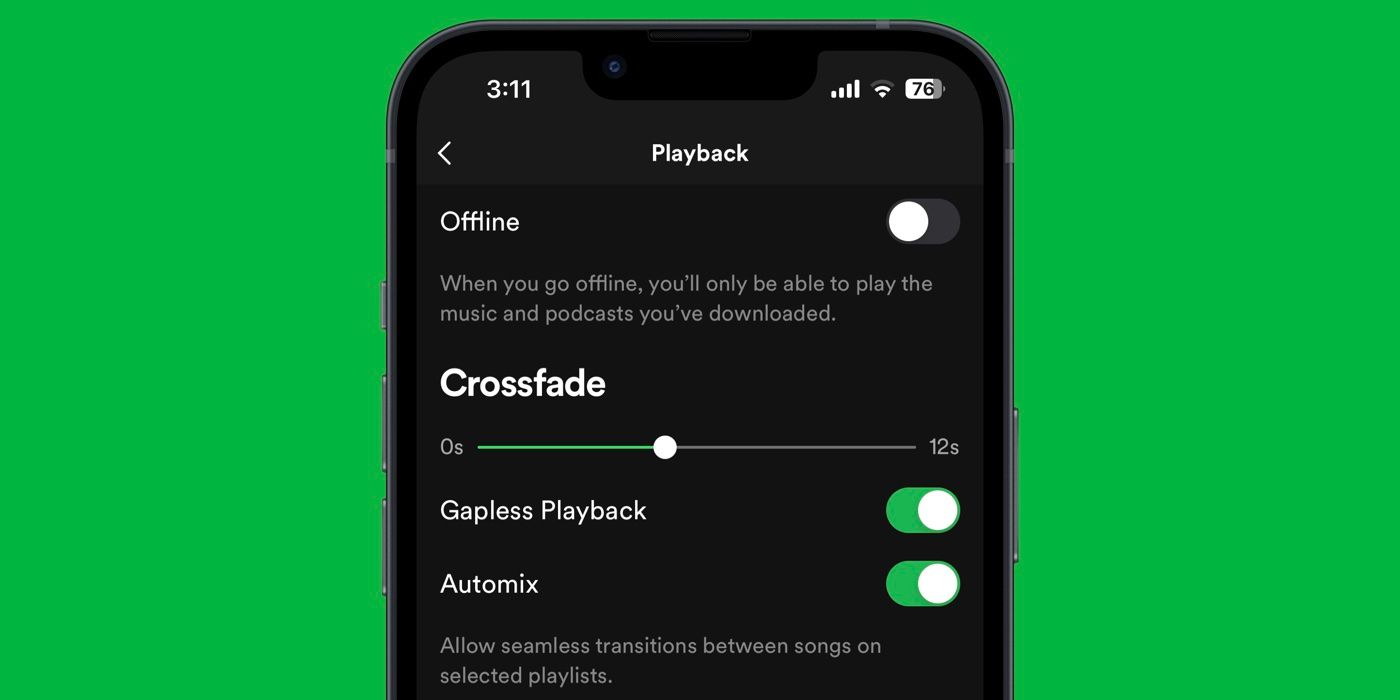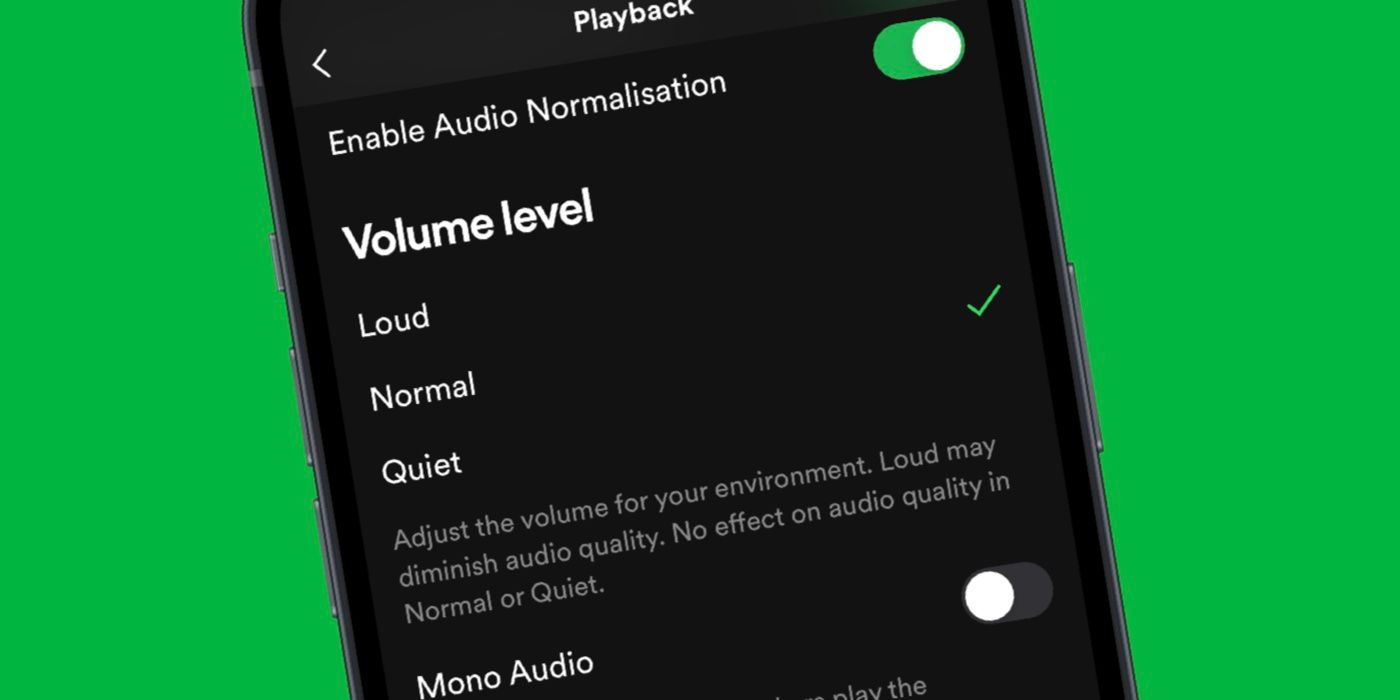Cara Crossfade Trek Di Spotify & Mengaktifkan Transisi Halus

Table of content:
SpotifyPustaka trek yang terus berkembang menjadikannya alat yang sempurna untuk digunakan oleh calon DJ musik di suatu acara, dan alat Crossfade-nya merupakan bonus tambahan. Apakah pengguna menampilkan potongan pembuatan daftar putar mereka di pesta rumah pribadi atau ditugaskan untuk memberikan ketukan latar di tempat umum, Spotify memiliki beberapa fitur yang membuat setiap soundtrack bercampur mulus dan seimbang.
Spotify memungkinkan pengguna melakukan crossfade trek atau menghilangkan keheningan di antara lagu sehingga musik tidak pernah berhenti. Untuk memulai, luncurkan aplikasi Spotify dan ketuk tombol beranda. Tekan Pengaturan (ikon roda gigi), lalu pilih ‘Pemutaran.’ Di bawah ‘Crossfade,’ seret penggeser ke panjang tumpang tindih yang diinginkan. Ini akan membuat daftar putar Spotify terdengar seperti satu trek yang berkelanjutan. Untuk mengaktifkan fitur di Spotify Desktop, klik panah dropdown di sebelah nama pengguna Spotify di pojok kanan atas layar dan buka Pengaturan. Gulir ke bawah ke ‘Pemutaran,’ ganti ‘lagu crossfade’ aktifkan, dan seret penggeser ke panjang yang diinginkan. Untuk mempratinjau efeknya, putar lagu apa pun di daftar putar dan seret penggeser waktu mendekati akhir trek untuk mendengarkan crossfade. Kembali ke pengaturan dan tingkatkan tumpang tindih trek jika diinginkan efek yang lebih besar.
Apa Waktu Crossfade Terbaik Untuk Spotify?
Spotify memungkinkan pengguna menyesuaikan durasi crossfade antara 1 dan 12 detik. Memiliki setelan menyeluruh mungkin tidak berfungsi untuk semua playlist, dan pengguna mungkin harus menyesuaikan waktu crossfade sesekali. Jika panjang crossfade diatur ke 12 detik, lagu berikutnya akan mulai diputar secara otomatis saat tersisa 12 detik di lagu saat ini, dan pengguna lebih cenderung memperhatikan transisi trek. Untuk sebagian besar daftar putar, 12 detik mungkin terlalu lama, tetapi durasi ini dapat berguna saat menjadi DJ di pesta, karena banyak lagu hanya dimulai dalam beberapa detik, dan waktu crossfade yang lebih lama membuat penonton bersemangat untuk lagu berikutnya.
Jika mendengarkan musik di perangkat pribadi, waktu crossfade 5 hingga 6 detik sangat ideal. Apa pun yang lebih pendek dari itu tidak memberikan waktu bagi kedua lagu untuk digabungkan. Namun pada akhirnya, waktu crossfade yang ideal tergantung pada preferensi pribadi pengguna. Bermain-main dengan waktu yang berbeda, mulai dari 2 detik hingga 12, akan memberi pengguna ide bagus tentang apa yang paling cocok untuk mereka.
Aktifkan Automix Untuk Menggabungkan Lagu Di Spotify
Fitur berguna lainnya yang ditawarkan Spotify adalah Gapless Playback. Alih-alih mem-crossfading lagu agar tercampur satu sama lain saat berakhir, aktifkan ‘Tanpa celah’ di bawah ‘Pemutaran’ di Pengaturan untuk menghapus jeda antar trek tanpa transisi campuran. Automix adalah fitur khusus lain yang dapat diterapkan pada playlist eksklusif Spotify, tidak hanya crossfading lagu, tetapi juga melewatkan intro atau outro, menambahkan efek, dan bahkan mengulang segmen lagu untuk membuat transisi menjadi lebih mulus. Tersedia di bawah yang sama ‘Pemutaran‘ menu, aktifkan sakelar di sebelah ‘Campuran otomatis‘ untuk mengaktifkan fitur.
Ada pengaturan Spotify penting lainnya yang bisa berguna untuk DJ. Pengaturan ini — termasuk fitur crossfade — tidak dapat diubah atau diakses saat menggunakan Spotify Connect untuk memutar musik di perangkat lain, jadi pastikan Spotify hanya aktif di satu perangkat untuk melanjutkan. Salah satu pengaturan tersebut adalah Equalizer, yang memungkinkan pengguna menyesuaikan level bass dan treble di trek mana pun di Spotify.
Di iPhone, luncurkan Spotify, ketuk tombol beranda dan buka Pengaturan. Mengetuk ‘Pemutaran,’ memilih ‘Ekualiser,’ lalu ganti ‘penyeimbang’ aktifkan untuk mengaktifkan fitur. Pengguna dapat memilih dari banyak preset yang disediakan atau secara manual menyeret titik-titik pada equalizer untuk menemukan suara yang diinginkan. Pengguna Android Spotify dapat meluncurkan aplikasi, ketuk tombol beranda, lalu tekan Pengaturan. Di bawah ‘Kualitas Musik,’ mengetuk ‘penyeimbang’ dan pilih suara yang disukai di pengaturan audio perangkat. Fitur Equalizer Spotify mungkin tidak tersedia di semua perangkat Android dan perubahan equalizer yang diterapkan juga dapat memengaruhi kualitas suara aplikasi lain.
Gunakan Normalisasi Audio Untuk Menyeimbangkan Volume
Pelanggan Spotify Premium akan memiliki akses ke fitur normalisasi audio bawaan aplikasi yang dapat dengan mudah menyeimbangkan lagu lembut dan keras untuk perjalanan suara yang lebih merata. Luncurkan aplikasi Spotify, buka Pengaturan, lalu pilih ‘Pemutaran.’ Ganti ‘Aktifkan Normalisasi Audio’ aktifkan untuk mengakses opsi volume, yang dapat disesuaikan dengan level yang sesuai untuk lingkungan apa pun.
Jika menggunakan Spotify Desktop, klik panah tarik-turun di samping nama pengguna Spotify dan pilih Pengaturan. Di bawah ‘Kualitas Audio,’ menyalakan ‘Normalisasi volume’ sehingga semua lagu memiliki tingkat volume yang sama. Pilih salah satu dari tiga preset level volume yang tersedia. ‘Keras’ bagus untuk lingkungan yang lebih bising, tetapi opsi ini dapat mengurangi kualitas audio dan menawarkan tingkat yang kurang dinamis. ‘Normal’ adalah pengaturan default, sementara ‘Diam’ sangat bagus untuk pengaturan yang lebih tenang. Sekali lagi, perubahan ini tidak dapat dilakukan saat menggunakan Spotify Hubungkan untuk bermain di perangkat lain.
Sumber: Spotify